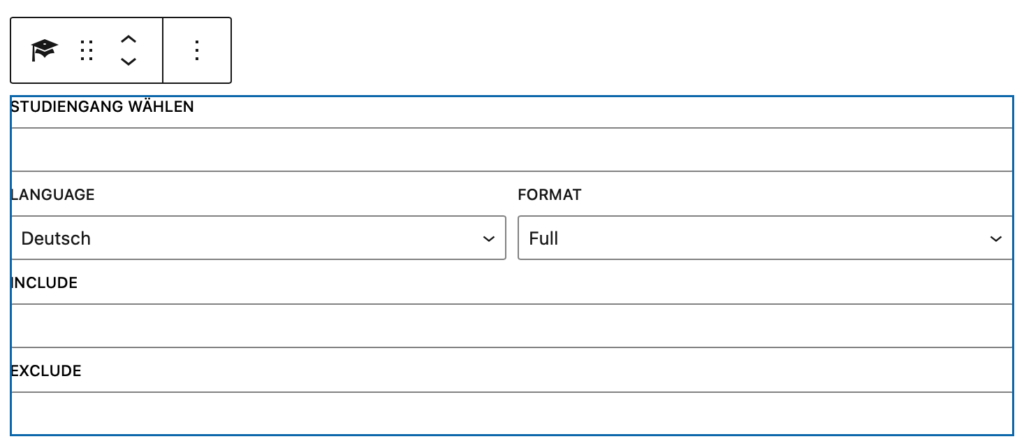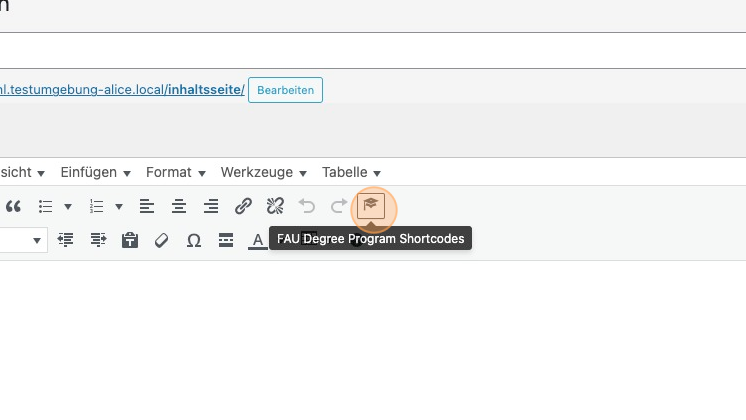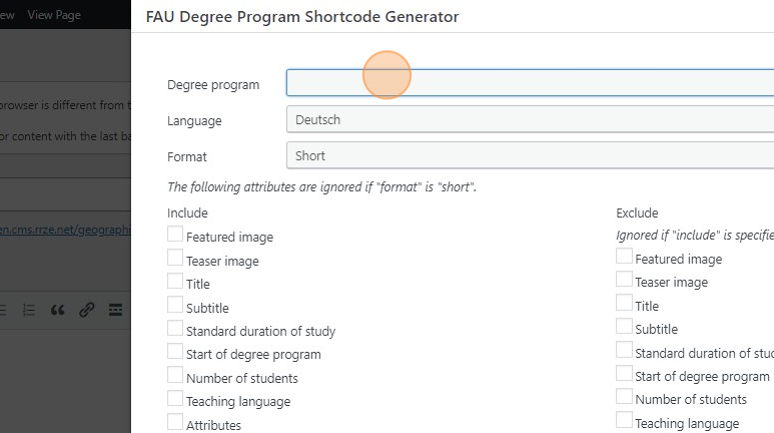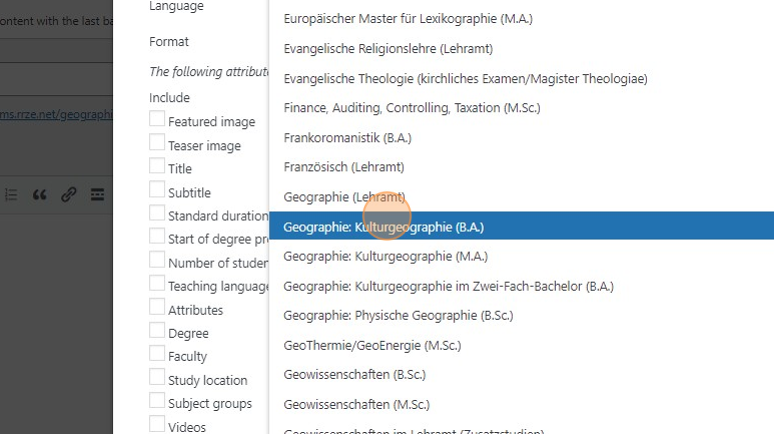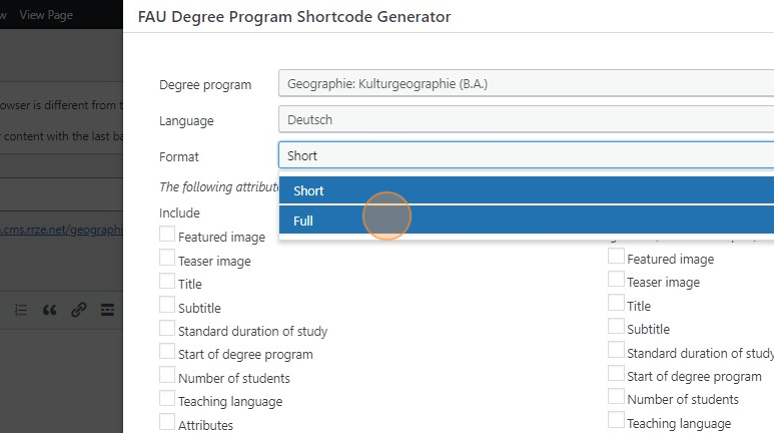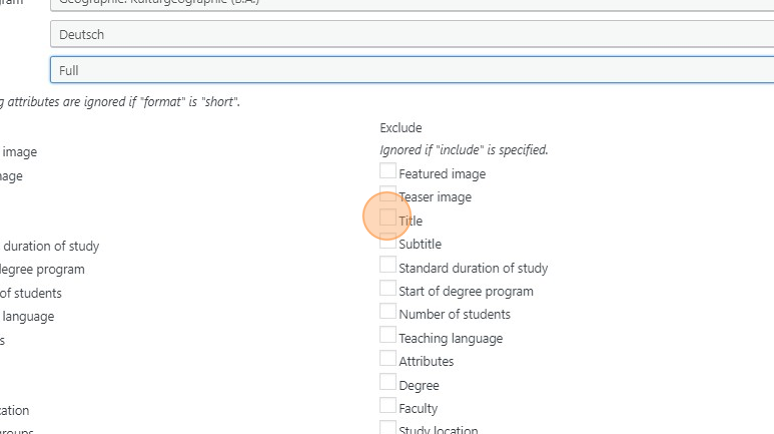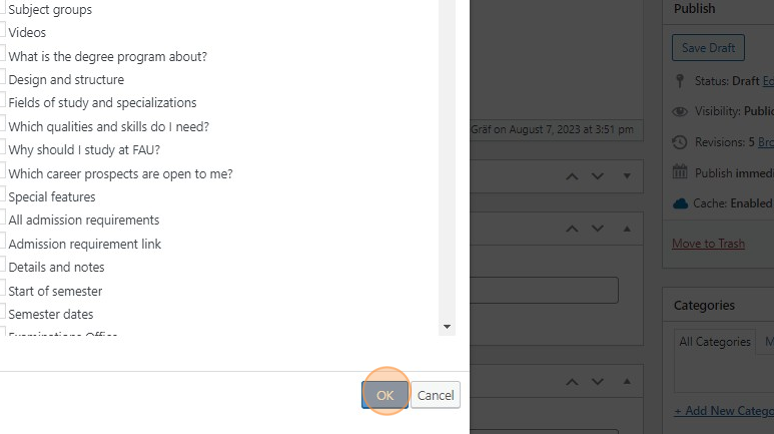FAU Studiengangsanzeige
Der FAU Studiengang Block steht zur Zeit nicht zur Verfügung. Bitte nutzen Sie den Shortcode Block und tragen dort die gängigen Shortcodes ein.
Mit dem Plugin FAU Studiengangsanzeige können Studiengangsdaten aus https://meinstudium.fau.de/ auf der eigenen Website eingebunden werden.
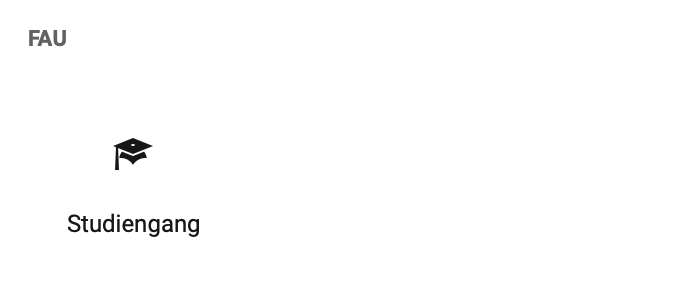
3. Wählen Sie über die Auswahlfelder die entsprechenden Parameter aus.